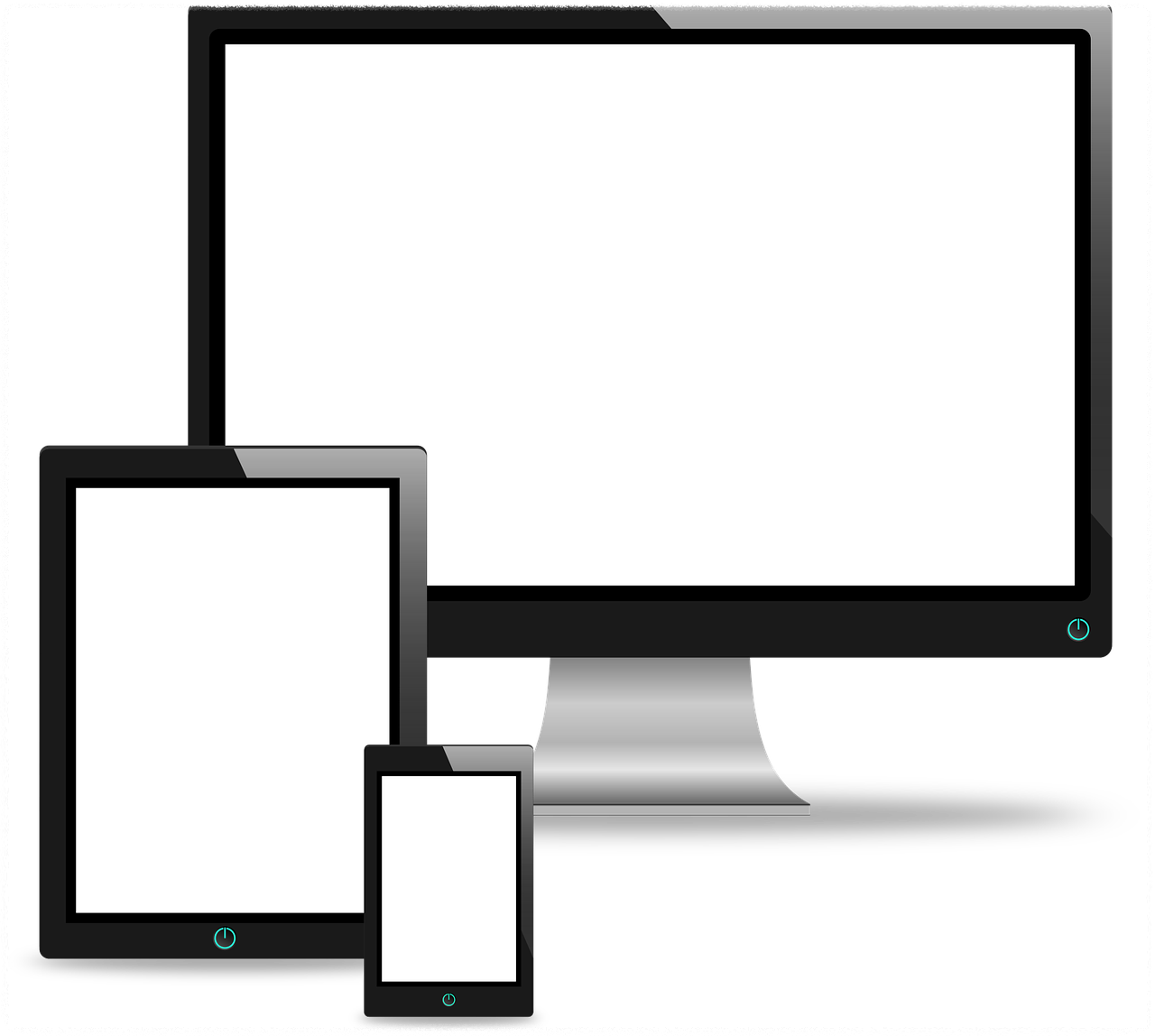컴퓨터를 사용하다 보면 점점 반응이 느려지거나 부팅 속도가 지연되는 현상을 겪게 됩니다. 단순한 저장 공간 부족부터 바이러스 감염, 과도한 시작 프로그램 실행 등 다양한 원인이 복합적으로 작용할 수 있습니다.
이 글에서는 실제 효과가 입증된 컴퓨터 속도 향상 팁을 순서대로 안내드리며, 관련 도구 링크와 FAQ 정보도 함께 제공드립니다.

1. 실행 중인 프로그램 정리부터 시작하세요
컴퓨터가 느려졌을 때는 가장 먼저 작업 관리자(Ctrl + Shift + Esc)를 열어 현재 실행 중인 프로세스를 확인해보세요. CPU, 메모리, 디스크 점유율이 높은 프로그램이 무엇인지 파악하고 불필요한 프로그램은 종료합니다.
🔹 팁: 고클린, CCleaner 같은 도구를 활용하면 백그라운드에서 실행 중인 프로그램도 정리할 수 있어 효과적입니다.

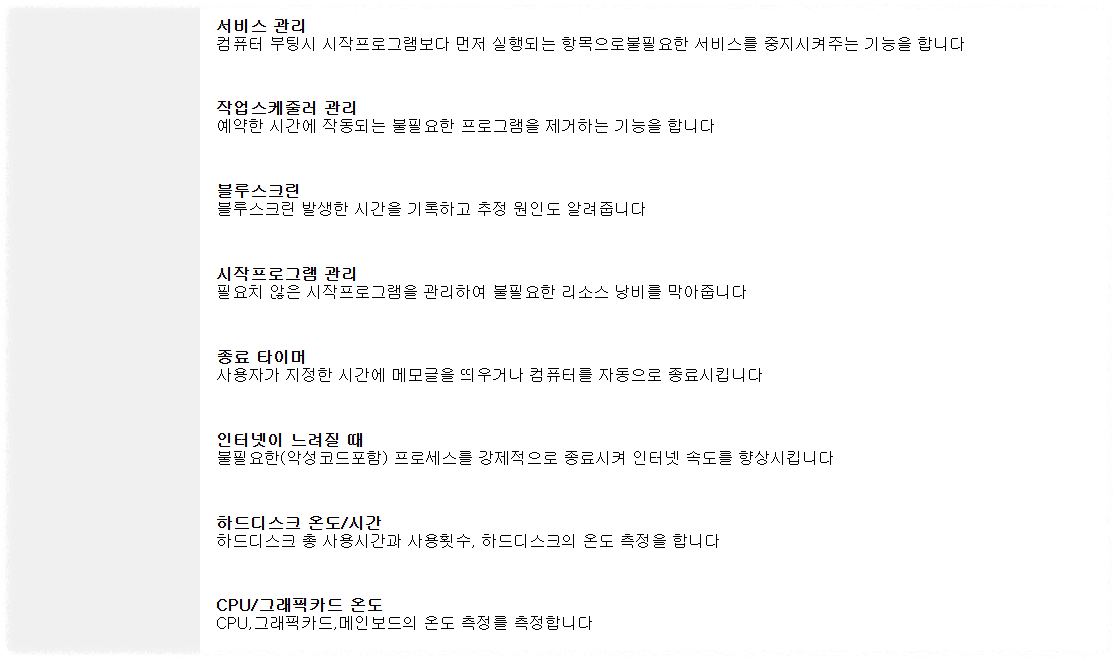
2. 저장 공간 확보 및 디스크 청소
하드디스크의 여유 공간이 부족하면 윈도우는 임시 저장 영역을 확보하지 못해 시스템 전체 속도가 떨어집니다. 아래의 조치를 취해보세요.
- 불필요한 동영상, 이미지, 대용량 파일은 삭제 또는 외장 디스크로 이동
- ‘디스크 정리’ 또는 ‘Storage Sense(스토리지 센스)’ 기능 활용
- 중복 파일 정리 도구 사용
🔹 팁: 고클린이나 WizTree를 이용하면 대용량 파일 정리를 직관적으로 할 수 있습니다.
3. 바이러스 및 악성코드 점검
속도 저하의 주요 원인 중 하나는 악성코드나 바이러스 감염입니다. 다음을 체크해보세요.
- 알약, Avast, Bitdefender와 같은 신뢰할 수 있는 백신 프로그램 설치
- 정기적인 전체 검사 및 실시간 보호 기능 활성화
- 윈도우 디펜더와 방화벽 설정 확인
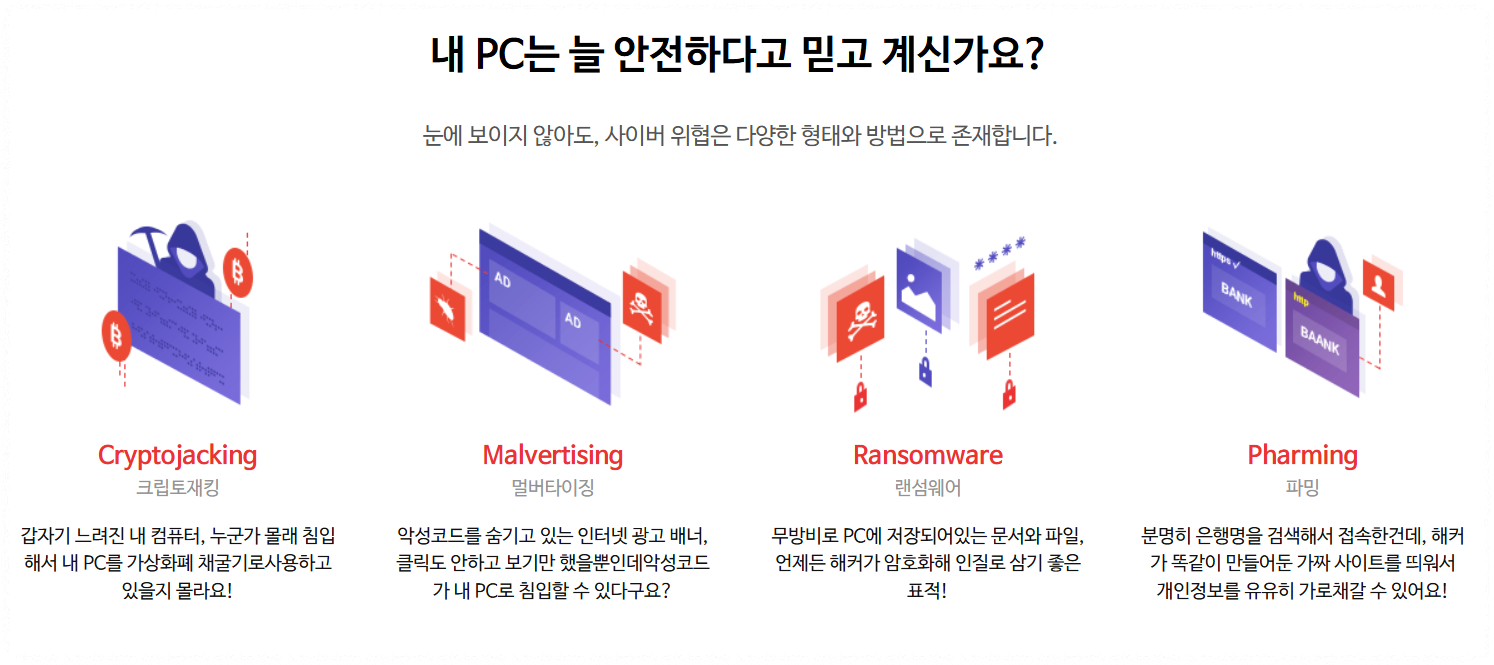
4. 시작 프로그램과 시스템 설정 최적화
부팅 시간이 오래 걸리거나 사용 중 전반적으로 느린 경우, 시작 프로그램 설정과 시스템 효과를 조정하세요.
- 작업 관리자에서 불필요한 시작 프로그램 비활성화
- 윈도우 설정 > 성능 옵션 > 시각 효과 ‘최적 성능’으로 변경
- 가상 메모리 수동 설정
- 전원 옵션을 '고성능'으로 변경
🔹 팁: ‘msconfig’ 명령어로 고급 시스템 설정도 쉽게 접근할 수 있습니다.
5. 불필요한 브라우저 확장 프로그램 제거
브라우저가 느려지면 전반적인 사용 체감 속도도 낮아집니다.
- 크롬, 엣지 등에서 불필요한 확장 프로그램 삭제
- 캐시 및 쿠키 데이터 주기적으로 정리
- 백그라운드 실행 허용 옵션 비활성화
6. 드라이버 업데이트 확인
그래픽 카드나 네트워크 드라이버가 오래된 경우 시스템 성능 저하로 이어질 수 있습니다.
- 장치 관리자(Device Manager)에서 각 장치 드라이버 업데이트
- 제조사 홈페이지에서 최신 버전 수동 다운로드
7. 운영체제 및 보안 패치 적용
윈도우 업데이트를 미루면 버그 및 보안 문제로 인해 속도 저하가 발생할 수 있습니다.
- Windows 설정 → 업데이트 및 보안 → 업데이트 확인
- 정기적인 재시작으로 시스템 적용 마무리
8. SSD 업그레이드 및 RAM 추가 고려
물리적인 성능 향상이 필요하다면 SSD 교체와 메모리(RAM) 추가가 가장 확실한 방법입니다. 특히 HDD에서 SSD로 교체할 경우 부팅 속도와 응답성이 극적으로 개선됩니다.
9. 시스템 초기화 또는 클린 설치 검토
모든 방법을 시도했음에도 불구하고 성능 개선이 되지 않는다면, 윈도우 초기화 또는 클린 설치를 고려해볼 수 있습니다.
- ‘이 PC 초기화’ 기능으로 사용자 파일 보존 후 시스템만 재설치
- 윈도우 정품 ISO를 이용한 USB 설치
💡 자주 묻는 질문 (FAQ)
Q1. 고클린이나 CCleaner는 정말 효과가 있나요?
네. 불필요한 백그라운드 프로그램이나 레지스트리 정리에 효과적이며, 초보자도 쉽게 사용할 수 있습니다.



Q2. 디스크 정리를 자주 하면 오히려 컴퓨터가 손상되지 않나요?
아니요. 오히려 주기적인 디스크 정리는 시스템 안정성 유지에 도움이 됩니다.



Q3. 백신 프로그램을 2개 이상 사용해도 되나요?
권장하지 않습니다. 실시간 감시 기능이 충돌할 수 있어 하나의 신뢰할 수 있는 백신만 사용하세요.


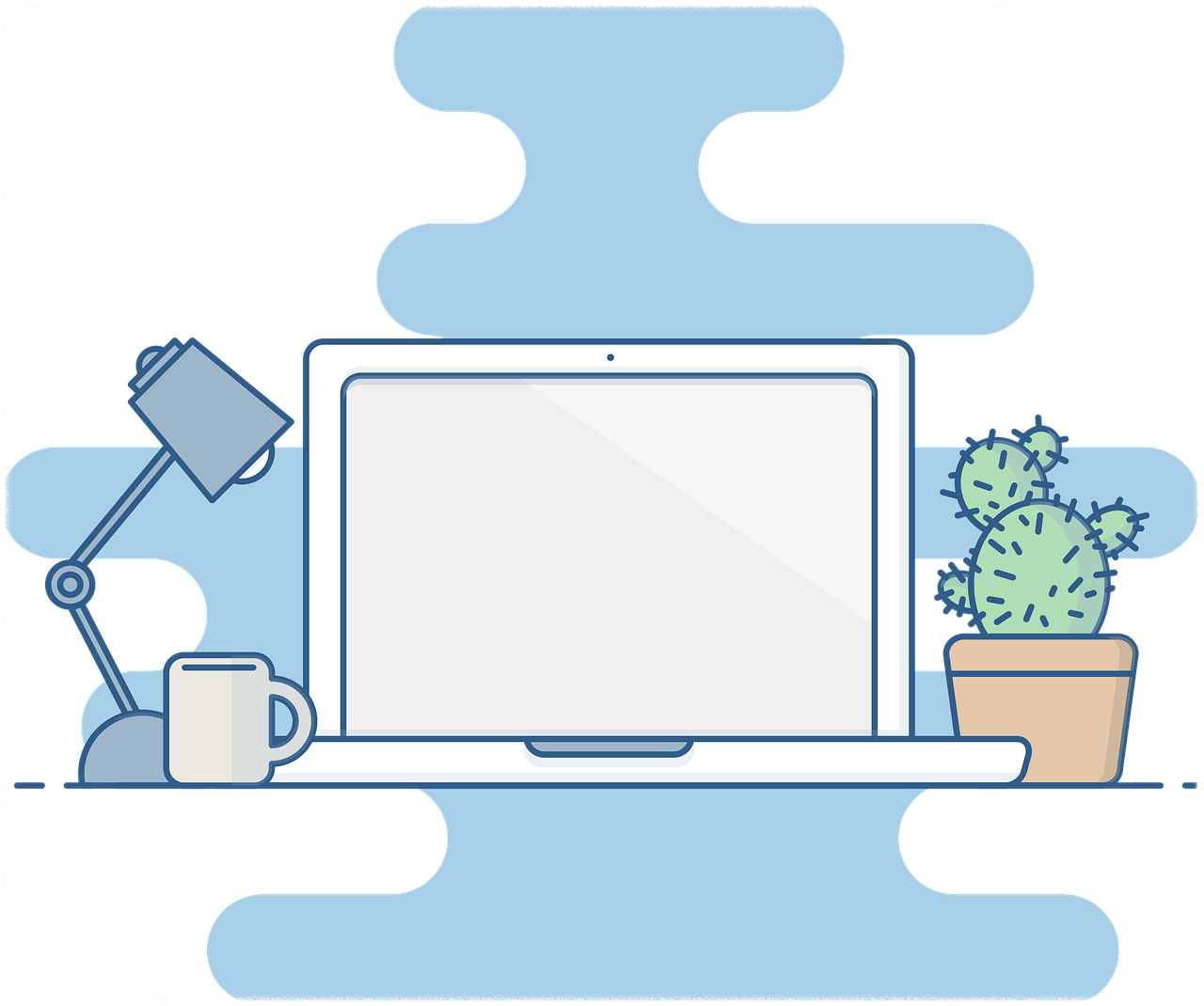
Q4. SSD로 업그레이드하면 어느 정도 속도가 빨라지나요?
기존 HDD에서 SSD로 전환하면 부팅 속도가 최대 10배 이상 향상될 수 있습니다. 체감 속도가 크게 개선됩니다.



Q5. 컴퓨터를 주기적으로 초기화해도 괜찮은가요?
연 1회 정도의 초기화는 시스템 안정성을 높이고, 불필요한 누적 데이터를 정리하는 데 효과적입니다.



마무리하며
컴퓨터 속도 저하는 다양한 원인이 복합적으로 작용하기 때문에, 하나씩 원인을 점검하고 실천하는 것이 중요합니다. 위에서 소개한 9가지 방법은 모두 실제 효과가 입증된 팁이니, 오늘부터 하나씩 적용해 보시길 바랍니다.